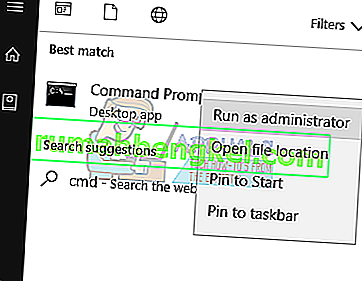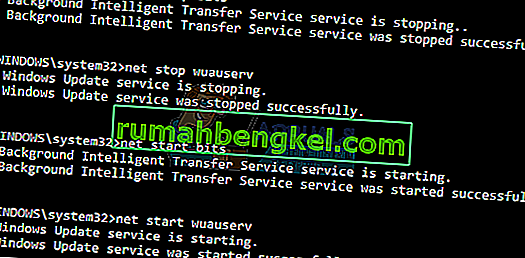חלק ממשתמשי Windows 10 מקבלים שגיאת Windows Update 0x80080008 כשההתקנה בוטלה כשמנסים לבצע עדכון. שגיאה זו חווה גם משתמשי Windows 10 Mobile. משתמשים רבים שהתקינו את הגרסה האחרונה של Windows 10 אישרו כי נתקלו בשגיאה זו במהלך תהליך ההתקנה. כאשר אתה מפעיל את פותר הבעיות של Windows Update, ייתכן שהבעיה תוקנה באופן זמני ואז תחדש לאחר הפעלה מחדש עם הודעת שגיאה כמו "רישום שירות חסר או פגום".
קוד שגיאה עדכון 0x80080008 מייצג CO_E_SERVER_STOPPING - שרת האובייקטים הסתיים, לאחר שהופעל באמצעות שירות OLE. שגיאה זו נגרמת כתוצאה מקובץ Wups2.dll הכלול בגירסה האחרונה של Windows Update שלא הותקן בצורה שגויה.

אנו מספקים פתרונות לבעיה זו עבור משתמשי מחשב Windows 10 ואז Mobile. רישום Wups2.dll, הפעלה מחדש של שירות Windows Update והפעלת עדכונים אוטומטיים הם דרכים לפתור בעיה זו.
שיטה 1: הפעלה מחדש של שירות העדכונים של Windows
- הפעל את שורת הפקודה עם הרשאות גבוהות להקליד cmd בתפריט התחל, לחץ באמצעות לחצן העכבר הימני על שורת הפקודה ובחר "הפעל כמנהל". קבל את בקשת ה- UAC כשהיא מופיעה.
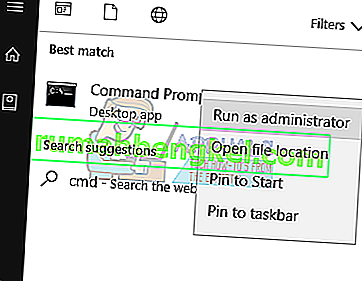
- הקלד את הפקודות הבאות בשורת הפקודה.
ביטי עצירה נטו
עצור נטו
סיביות התחלה נטו
התחל נטו
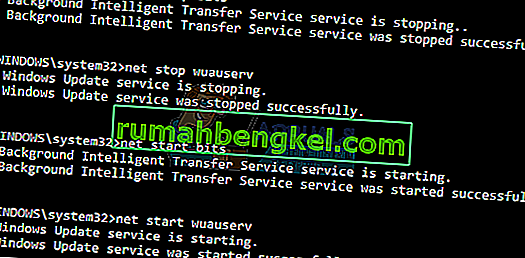
- נסה להריץ עדכוני Windows שוב כדי לראות אם הבעיה נעצרה. אם זה עדיין נמשך, בדוק ותקן את חנות רכיבי Windows שלך באמצעות הפקודה:
DISM / Online / Cleanup-Image / RestoreHealth
לחלופין, תוכל להריץ סקריפט זה על ידי לחיצה ימנית עליו ובחירה באפשרות "הפעל כמנהל".
שיטה 2: רישום מחדש של Wups2.dll
Wups2.dll הוא מודול התקלה לשגיאה זו. רישום זה מחדש אמור לתקן את הבעיה.
- הפעל את שורת הפקודה עם הרשאות גבוהות להקליד cmd בתפריט התחל, לחץ באמצעות לחצן העכבר הימני על שורת הפקודה ובחר "הפעל כמנהל". קבל את בקשת ה- UAC כשהיא מופיעה.
- הזן את הפקודות הבאות בשורת הפקודה
REGSVR32 WUPS2.DLL / S
REGSVR32 WUPS.DLL / S
REGSVR32 WUAUENG.DLL / S
REGSVR32 WUAPI.DLL / S
REGSVR32 WUCLTUX.DLL / S
REGSVR32 WUWEBV.DLL / S
REGSVR32 JSCRIPT.DLL / S
REGSVR32 MSXML3.DLL / S

לחלופין, באפשרותך להריץ קובץ אצווה זה ומנהל על ידי לחיצה ימנית ובחירה באפשרות "הפעל כמנהל".
- אתחל מחדש את המחשב ונסה להריץ שוב עדכוני Windows כדי לראות אם הבעיה נפסקה.
שיטה 3: הפעלת עדכונים אוטומטיים
אם עדכונים אוטומטיים מופעלים, הגרסה האחרונה של Windows Update Agent תורד ותותקן אוטומטית במחשב שלך. אם העדכונים האוטומטיים אינם פעילים, הנה כיצד לגרום לזה לעבוד שוב.
- פתח את תפריט התחל, הקלד "Windows Update" ואז הקש Enter.
- לחץ על שנה הגדרות
- תחת עדכונים חשובים, בחר התקן עדכונים באופן אוטומטי . תחת עדכונים מומלצים בחר בתיבת הסימון תן לי עדכונים מומלצים באותה הדרך שבה אני מקבל עדכונים חשובים , ואז לחץ על אישור .
- נסה להריץ עדכוני Windows שוב כדי לראות אם הבעיה נעצרה.
שיטה 4: אתחול מחדש של הטלפון
שיטה זו חלה על משתמשי Windows 10 Mobile. מכיוון שאין כאן הרבה מה לעשות, אתחל את המכשיר ואז חפש עדכונים מחדש. המכשיר שלך צריך לזהות ולהתקין את העדכונים האחרונים של Windows 10.